Заявка на подключение Платежного агента
Сопутствующие ссылки
О системе
Новости
- Технологии
- Терминалы
- Компьютер / Windows
- Решение для ККМ / 1С
- Мобильные приложения
- Кассовое ПО
- Генерация ключей
- Вход в Кабинет Платежного агента/Кабинет Банка-партнера
Оплата Google Pay
Google Pay ™ - это простой и безопасный способ оплаты покупок с помощью банковских карт (Visa, Mastercard), привязанных к учетной записи их владельцев в Google. В том числе в Google Play, YouTube, браузерах и устройствах на платформе Android.
«Киберплат» предоставляет возможность принимать платежи на веб-сайте или в приложении для Android, используя Google Pay.
Внимание: для большей эффективности результата рекомендуем предварительно ознакомиться со следующими ресурсами:
Преимущества:
- Google Pay - это быстрый и безопасный способ оплаты на сайтах и в приложениях с использованием средств платежа, привязанных к учетной записи Google.
- Доступность: Google Pay используется при оплате в магазинах по всему миру. Этот способ доступен на платформах Android и iOS во многих операционных системах компьютеров в наиболее популярных браузерах, включая Chrome, Firefox и Safari.
- Увеличение числа конверсий. Google Pay обеспечивает беспроблемную оплату, избавляя покупателей от необходимости вводить платежные данные и данные о доставке и тем самым увеличивая количество конверсий.
- Повышенная безопасность: Google Pay защищает платежную информацию с помощью нескольких уровней безопасности, включая токенизацию карточной транзакции.
Поддерживаемые рынки
Внимание: интегрируя Google Pay, вы соглашаетесь с условиями и положениями Google. Детальная информация представлена на этом сайте.
Google Pay могут принимать к оплате продавцы, зарегистрированные в следующих регионах:
- Европа (включая Россию)
- Австралия
- Соединенные Штаты Америки (США)
Банки-эмитенты, поддерживающие Google Pay
Право совершать покупки с помощью Google Pay имеют владельцы карт, банки-эмитенты которых находятся в этом списке. Обращаем внимание, что есть ограничения для покупателей, имеющих токенизированные карты (карты, хранящиеся на устройствах Android). Данные карты могут использоваться только в некоторых странах и на совместимых устройствах Android.
Внедрение Google Pay на сайте
Когда покупатель использует способ оплаты Google Pay на сайте, он сначала формирует корзину заказа, а потом выбирает Google Pay в качестве способа оплаты.
Пример покупки с Google Pay в Интернете
Покупатель нажимает кнопку Google Pay на странице оформления заказа.
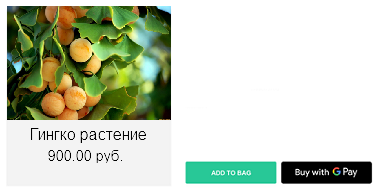
Страница оплаты Google Pay открывается в верхней части страницы оформления заказа.
Здесь покупатель может выбрать способ оплаты либо добавить/изменить любую свою платежную информацию.
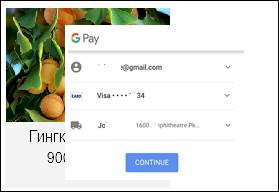
После того как покупатель просмотрит и подтвердит заказ, на странице оформления заказа появится сообщение с подтверждением.

При оформлении сайта интернет-магазина и способа формирования корзины заказа обращайтесь к рекомендациям по бренду Google Pay и к контрольному списку интеграции.
Следуйте инструкциям по внедрению в разделе «Учебное пособие», которые включают создание учетной записи Google и получение доступа к продукту.
В учебном пособии Google в разделе «Выбор способа токенизации платежа» в качестве шлюза оплаты необходимо указать cyberplat, а также ввести свой идентификатор продавца CyberPlat, как показано в примере ниже.
Обратите внимание: идентификаторы продавца (gatewayMerchantId) для платежного шлюза cyberplat являются различными для «песочницы» (см. ниже) и для режима промышленной эксплуатации. Используйте правильный идентификатор продавца, чтобы избежать ошибок при обработке платежа.
const tokenizationSpecification = {
type: 'PAYMENT_GATEWAY',
parameters: {
'gateway': 'cyberplat',
'gatewayMerchantId': '<yourcyberplatMerchantId>'
}
};
Шаг 1. Добавьте кнопку оплаты Google Pay
Инструкции, размещенные здесь, определяют порядок добавления кнопки оплаты Google Pay на свой сайт.
Шаг 2. Создание токена кошелька Google Pay
Ответ, полученный от Google Pay в Шаг 1, необходимо упаковать в виде строки с использованием шифрования Base-64.
В запросе с использованием метода onActivityResult обработка ответа из параметров всплывающего окна Google Pay должна выглядеть примерно так (JS):
const paymentsClient = getGooglePaymentsClient();
paymentsClient.loadPaymentData(paymentDataRequest)
.then(function(paymentData) {
processPayment(paymentData);
})
.catch(function(err) {
console.error(err);
});
Если покупатель успешно завершил транзакцию Google Pay, необходимо вызвать функцию processPayment . Далее обязательно необходимо зашифровать данные платежа Google Pay в токен оплаты, который будет использоваться при вызовах шлюза API CyberPlat.
Это выглядит примерно так (JS):
function processPayment(paymentData) {
var paymentToken = b64EncodeUnicode(JSON.stringify(paymentData));
}
Примечание: о том, как запрос paymentToken должен быть отправлен в шлюз API CyberPlat, подробно описано в разделе «Обработка транзакций».
Реализация Google Pay в приложении для платформы Android
Для интеграции Google Pay в приложение для платформы Android необходимо использовать ПО Android SDK.
Примечание: приложение Android должно быть одобрено Google, прежде чем оно будет доступно в магазине Google Pay. Для достижения успешного результата при разработке собственного приложения рекомендуется следовать инструкциям Google.
Пример выполнения покупки с оплатой через Google Pay в приложении Android
- Покупатель нажимает кнопку Google Pay на странице оформления заказа.
- В верхней части страницы оформления заказа открывается всплывающее окно Google Pay.
- Покупатель может выбрать способ оплаты либо добавить/изменить свою платежную информацию.
- После того как покупатель проверит и подтвердит заказ, на странице оформления заказа появится сообщение с подтверждением о покупке.
Примечание: руководствуйтесь документацией по бренду Google Pay и следуйте контрольному списку интеграций.
Обзор реализации приложения Android
При самостоятельной интеграции Google Pay в свое приложении для Android следуйте инструкциям по внедрению в разделе «Учебное пособие», которые включают алгоритм создания учетной записи в Google и получения доступа к соответствующей документации.
Шаг 1. Добавьте кнопку оплаты Google Pay
Инструкции, размещенные здесь, определяют порядок добавления кнопки оплаты Google Pay в приложение.
Шаг 2. Укажите свой идентификатор продавца в CyberPlat.
Для указания своего идентификатора в качестве продавца используйте следующий код.
private static JSONObject getTokenizationSpecification() {
JSONObject tokenizationSpecification = new JSONObject();
tokenizationSpecification.put("type", "PAYMENT_GATEWAY");
tokenizationSpecification.put(
"parameters",
new JSONObject()
.put("gateway", "cyberplat")
.put("gatewayMerchantId", "yourcyberplatMerchantId"));
return tokenizationSpecification;
}
Шаг 3. Создание токен-кошелька Google Pay
Ответ, полученный от Google Pay, необходимо упаковать в виде строки с использованием шифрования Base-64.
В запросе с использованием метода onActivityResult обработка ответа из параметров всплывающего окна Google Pay должна выглядеть примерно так (JS):
switch (requestCode) {
case GOOGLE_PAY_PAYMENT_DATA_REQUEST_CODE: {
switch (resultCode) {
case Activity.RESULT_OK:
PaymentData paymentData = PaymentData.getFromIntent(data);
handleGooglePaySuccess(paymentData);
break;
case Activity.RESULT_CANCELED:
break;
case AutoResolveHelper.RESULT_ERROR:
Status status = AutoResolveHelper.getStatusFromIntent(data);
handleGooglePayError(status.getStatusCode());
break;
}
Если покупатель успешно завершил транзакцию Google Pay, необходимо вызвать функцию handleGooglePaySuccess. Далее необходимо зашифровать данные платежа Google Pay в токен платежа, который будет использоваться при вызовах шлюза API CyberPlat.
Это выглядит примерно так:
String paymentToken = createBlsTokenFromGooglePayPaymentData(paymentData);
public String createBlsTokenFromGooglePayPaymentData(PaymentData paymentData) throws Exception {
final CardInfo cardInfo = paymentData.getCardInfo();
JSONObject result = new JSONObject();
JSONObject paymentMethodData = new JSONObject();
final String description = cardInfo.getCardDescription();
if (description != null) {
paymentMethodData.put("description", description);
}
final PaymentMethodToken paymentMethodToken = paymentData.getPaymentMethodToken();
JSONObject tokenizationData = new JSONObject();
tokenizationData.put("type", paymentMethodToken.getPaymentMethodTokenizationType());
tokenizationData.put("token", paymentMethodToken.getToken());
paymentMethodData.put("tokenizationData", tokenizationData);
JSONObject info = new JSONObject();
paymentMethodData.put("info", info);
final String cardNetwork = cardInfo.getCardNetwork();
if (cardNetwork != null) {
info.put("cardNetwork", cardNetwork);
}
final String cardDetails = cardInfo.getCardDetails();
if (cardDetails != null) {
info.put("cardDetails", cardDetails);
}
final int cardClassCode = cardInfo.getCardClass();
String cardClass = null;
if (cardClassCode == WalletConstants.CARD_CLASS_CREDIT) {
cardClass = "CREDIT";
} else if (cardClassCode == WalletConstants.CARD_CLASS_DEBIT) {
cardClass = "DEBIT";
} else if (cardClassCode == WalletConstants.CARD_CLASS_PREPAID) {
cardClass = "PREPAID";
}
if (cardClass != null) {
info.put("cardClass", cardClass);
}
final JSONObject billingAddressJson = getUserAddressAsJson(cardInfo.getBillingAddress());
if (billingAddressJson != null) {
info.put("billingAddress", billingAddressJson);
}
result.put("paymentMethodData", paymentMethodData);
final String email = paymentData.getEmail();
if (email != null) {
result.put("email", email);
}
final String googleTransactionId = paymentData.getGoogleTransactionId();
if (googleTransactionId != null) {
result.put("googleTransactionId", googleTransactionId);
}
final JSONObject shippingAddressJson = getUserAddressAsJson(paymentData.getShippingAddress());
if (shippingAddressJson != null) {
result.put("shippingAddress", shippingAddressJson);
}
String tokenForBls = result.toString();
String encodedToken = Base64.encodeToString(tokenForBls.getBytes(), Base64.NO_WRAP | Base64.URL_SAFE);
return encodedToken;
}
Примечание: Запрос paymentToken должен быть отправлен в шлюз API CyberPlat. Более подробная информация представлена ниже в разделе «Обработка транзакций».
Тестирование в «Песочнице»
В связи с тем, что Google Pay не предоставляет тестовых платежных карт, сервис предлагает использовать «живую» карту в тестовой среде Google. Для работы в тестовой среде Google Pay формирует фиктивный токен, по которому не будет выполняться списание денежных средств.
Обработка транзакций
В этом разделе описывается алгоритм отправки данных токена платежа в шлюз CyberPlat для обработки транзакции с использованием API платежей.
Обработка транзакций с помощью API CyberPlat
Шаг 1. Убедитесь, что метод оплаты Google Pay активирован
Шаг 2. Обработка транзакций с помощью Платежного API
Сценарий 1.
Покупатель новый. Для продаж с участием новых покупателей необходимо включить свойство Encoded Payment Token в запрос аутентификации.
Сценарий 2.
Покупатели уже с сохраненными карточными данными в Google
Google Pay (FAQ)
Как работает Google Pay?
Google Pay - это мобильный кошелек, представляющий быстрый и безопасный способ оплаты через Интернет или устройство Android. Google Pay не передает платежную информацию, а использует технологию токенизации, при которой вместо фактических номеров карт покупателей используется токен.
Как настроить Google Pay для сайта?
Подробнее о том, как интегрировать веб-приложение с Google Pay API и настроить его для приема платежных карт, см. в учебнике Google Pay.
Как настроить Google Pay для приложения для Android?
Для интеграции Google Pay в приложение на платформе Android с возможностью оплаты физических предметов (например, продуктов, одежды) и/или услуг (например, абонемента в спортзал, бронирования гостиницы) используйте Android SDK.
Как настроить страницу Google Pay для размещенных платежей?
Подробно об интеграции Google Pay на страницу оплаты изложено в данном разделе выше.
Какие валюты поддерживает Google Pay?
Google Pay можно использовать при платежах в любой валюте кредитных и дебетовых карт, которые включены в аккаунт.
Безопасен ли Google Pay?
Как и все продукты Google, Google Pay обладает надежной защитой учетной записи и личных данных от любых угроз.
Какова стоимость транзакций Google Pay?
За обработку транзакций Google Pay CyberPlat взимает такой же по величине комиссионный сбор, как и за любые другие транзакции по кредитным и дебетовым картам. Дополнительная плата за транзакции Google Pay не взимается.
Какие карты поддерживает Google Pay?
Покупатель может совершать покупки с помощью Google Pay, если у него имеется кредитная, дебетовая или предоплаченная карта (при условии, что карта хранится в учетной записи Google владельца), выпущенные у эмитентов Google Pay. Обращаем внимание, что есть ограничения для покупателей, использующих токенизированные карты (карты, хранящиеся на их устройствах Android). Данные карты могут использоваться только в некоторых странах и на совместимых устройствах Android.
Как проверить транзакции Google Pay?
В связи с тем, что Google Pay не поддерживает тестовые карты; сервис предлагает использовать «живую» карту в тестовой среде Google. Для работы в тестовой среде Google Pay формирует фиктивный токен, который нельзя оплатить. Более подробная информация размещена на этом сайте.
Можно ли использовать Google Pay при повторяющихся транзакциях?
Да, Google Pay поддерживается как для первых транзакций, так и для повторяющихся транзакций.
123610, г.Москва, ЦМТ, Краснопресненская наб., д.12, подъезд 7, 12-й этаж,
отдел автоматического подключения
Для регионов:
Для Москвы:
8 495 967-02-20
по московскому времени
e-mail info@cyberplat.ru
- © 1997-2022 ООО «КИБЕРПЛАТ»
